Desbloquea la Consistencia en la Traducción: Guía Profesional de Glosarios
Yee
Sep 10, 2024
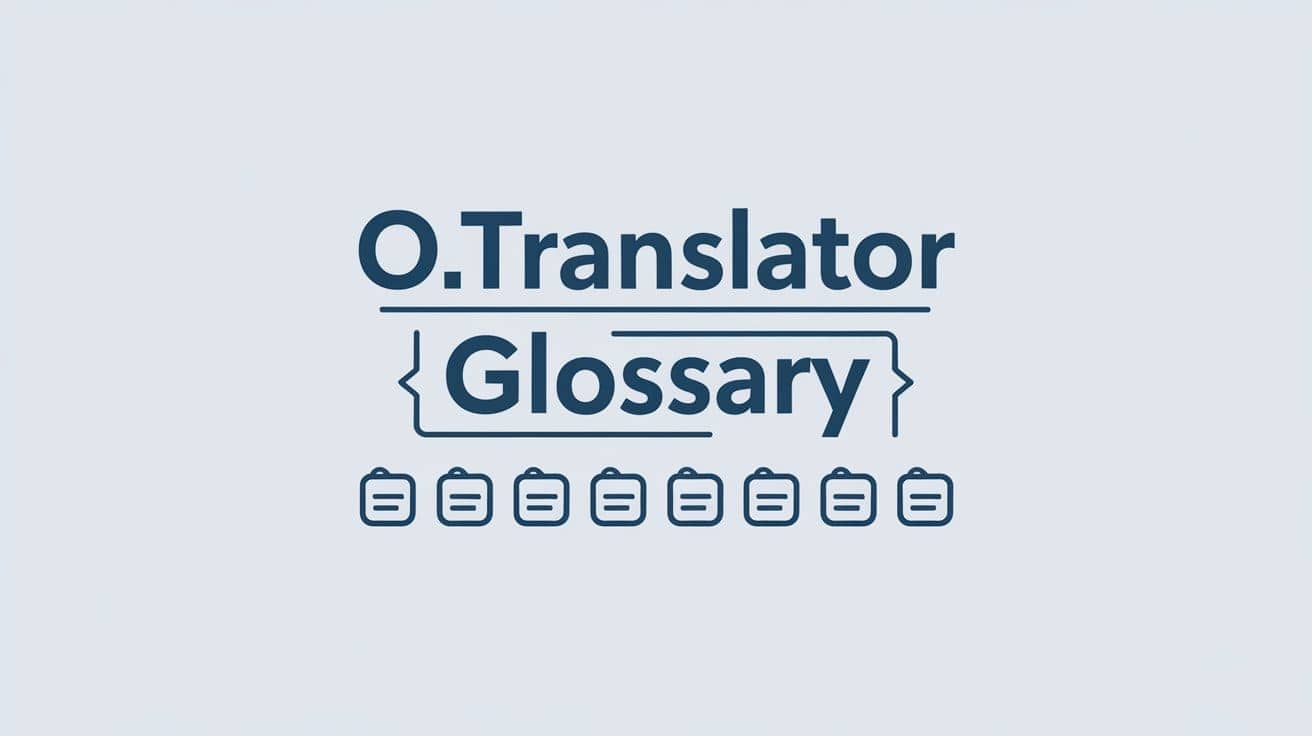
¿Tus traducciones son siempre un caos? ¡Aprovecha el “glosario” y haz que tu trabajo luzca profesional al instante!
¿También has pasado por esos momentos desesperantes? Por ejemplo, un manual de producto clave donde el mismo nombre de una función aparece traducido de mil maneras distintas en diferentes capítulos. O un término técnico fundamental que cada miembro del equipo interpreta a su manera, lo que provoca que el resultado final esté lleno de inconsistencias y dé una imagen poco profesional.
No te preocupes, este es un “bache” en el que caen casi todos los equipos que trabajan con contenidos multilingües. Y la clave para solucionar este problema de raíz es mucho más sencilla de lo que imaginas: crear y utilizar un glosario.
En pocas palabras, un glosario es como un “diccionario vivo” hecho a medida para ti y tu proyecto. Recoge de forma clara todos los “activos léxicos” clave que necesitan una traducción unificada, como por ejemplo:
- Nombres propios: nombres de personas, empresas, lugares
- Marcas y productos: nombres de productos, nombres de funciones, eslóganes
- Términos técnicos: terminología técnica, jerga del sector, términos legales
Contar con un glosario bien gestionado significa que puedes olvidarte para siempre de los problemas de incoherencia en las traducciones, garantizando desde el principio la profesionalidad y precisión de todos los activos lingüísticos del proyecto.
¿Cómo integra O.Translator ese “diccionario vivo” en tu flujo de traducción?
En O.Translator, hemos perfeccionado la función de glosario para que sea muy intuitiva y potente. Puedes crear fácilmente entradas de glosario con varios pares de idiomas, y cada entrada define claramente el “texto original” (término en el idioma fuente) y la “traducción objetivo” (la traducción estándar única que determines).
Lo mejor es que, al traducir, nuestro sistema de IA reconoce automáticamente estos términos y prioriza la traducción que hayas definido en tu glosario. Es como contar con un experto revisor incansable que te ayuda a comprobar que cada término clave esté traducido con total precisión. Por supuesto, si en algún caso excepcional el modelo de IA no capta completamente el contexto, siempre puedes realizar los retoques finales utilizando nuestra función de post-edición (Post Editing).
Crea tu glosario personalizado: desde cero o importando con un solo clic
En O.Translator te ofrecemos dos formas muy flexibles de crear tu glosario de términos. Tanto si eres principiante como si ya tienes experiencia, encontrarás el método que mejor se adapte a ti.
1. Crear manualmente
Si acabas de empezar o solo tienes unos pocos términos sueltos que necesitas gestionar, la creación manual es sin duda la forma más rápida.
- Tras iniciar sesión, accede a tu 'Centro personal' y haz clic en 'Glosario' en el menú de la izquierda.
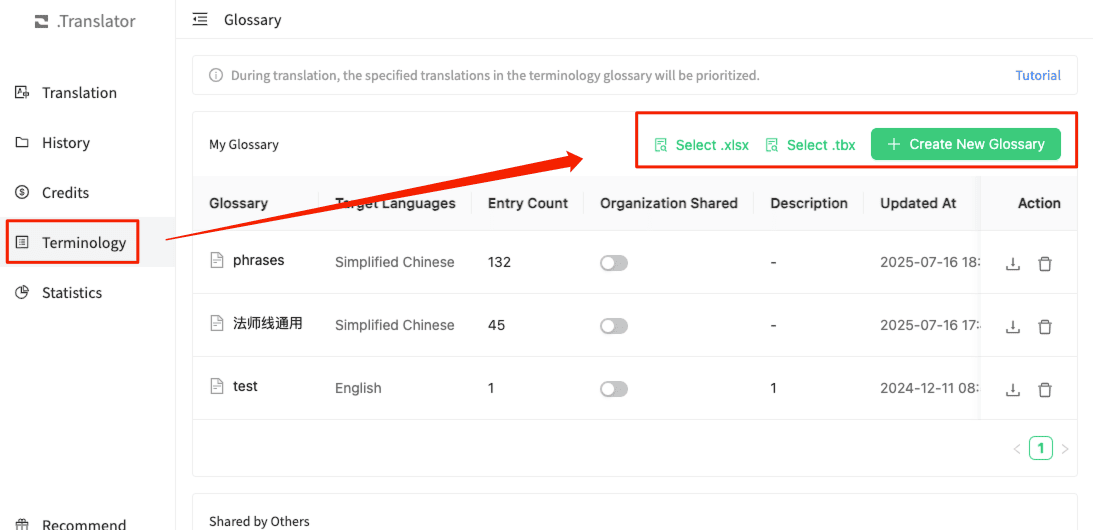
- Haz clic en el botón “Crear glosario”.
- Ponle a tu glosario un nombre fácil de recordar (por ejemplo, “Proyecto A – Solo para traducción inglés-chino”) y confírmalo.
¡Listo! Ya tienes un glosario en blanco preparado, y puedes empezar a añadir tu primer término de alto valor cuando quieras.
2. Subir archivos existentes (.xlsx y .tbx)
Para los traductores o equipos profesionales que ya han acumulado una gran cantidad de términos, esta función es todo un salvavidas. No necesitas perder tiempo copiando y pegando término por término. Solo tienes que subir el archivo en formato .xlsx o en el estándar de la industria .tbx. ¿Quieres saber más sobre los estándares de glosarios en el sector? Puedes consultar la introducción sobre glosarios en Wikipedia.
Tras subir el archivo, el sistema analizará inteligentemente el contenido y generará un borrador claro para que puedas previsualizarlo. Aquí puedes especificar fácilmente qué columna corresponde al texto original y cuál a la traducción. Cuando hayas comprobado que todo está correcto, haz clic en guardar y tu glosario, completo y detallado, se importará al instante.
Ajusta en cualquier momento: mantén tu glosario siempre “actualizado”.
El mercado cambia, los productos evolucionan y, por supuesto, la terminología también debe mantenerse al día. En la página de detalles del glosario de O.Translator, gestionar y mantener tu glosario es realmente sencillo.
Puedes:
- Renombrar o eliminar el glosario completo.
- Añadir nuevas entradas en cualquier momento para captar la terminología más reciente.
- Edita o elimina cualquier entrada individual existente.
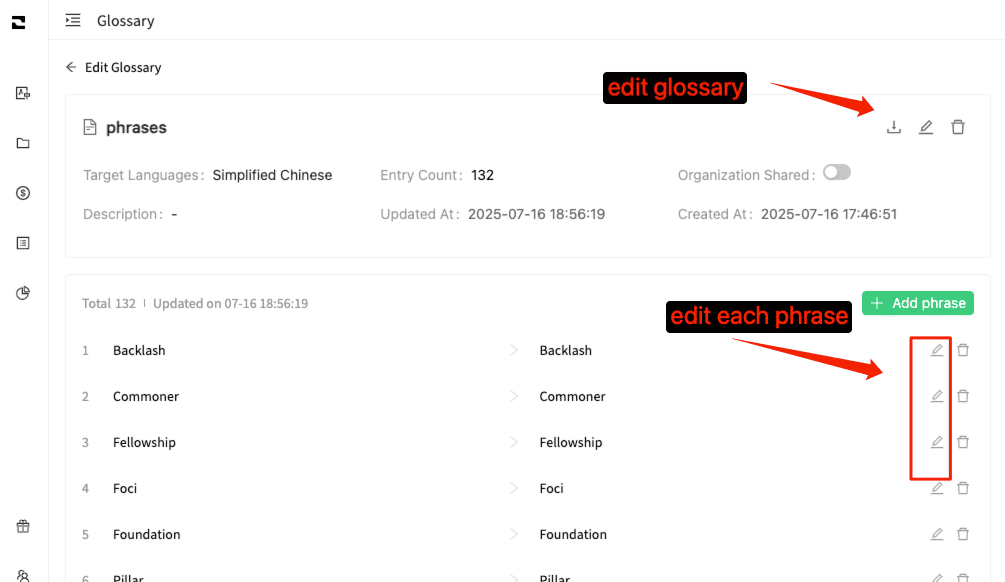
Nuestro objetivo es que el mantenimiento del glosario deje de ser una tarea tediosa y pase a ser una parte sencilla y eficiente de tu flujo de trabajo.
Aplicación con un solo clic: deja que el glosario “vigile” automáticamente durante la traducción
¡Un glosario bien creado debe aprovecharse en el momento clave!
Antes de empezar a traducir cualquier documento, solo tienes que hacer clic y seleccionar uno o varios glosarios que quieras activar en ese proyecto. ¡Así de sencillo! Una vez seleccionado, O.Translator te acompañará durante la traducción y garantizará la coherencia de la terminología.
Lleva tus datos contigo: tus activos terminológicos, tú tienes el control
Tus datos siempre serán tuyos. Puedes exportar cualquier glosario con un solo clic en formato .xlsx.
Tanto si necesitas una copia de seguridad local, como si quieres compartirlo con clientes o miembros del equipo, o incluso migrarlo a otra plataforma, puedes hacerlo fácilmente. Próximamente también podrás exportar en otros formatos habituales como .tbx. ¡Estate atento!
Nivel experto: tres consejos para aprovechar al máximo tu glosario
¿Quieres que tu glosario rinda al 120%? Prueba estos pequeños trucos:
1. Consigue correcciones perfectas con la edición posterior
En la gran mayoría de los casos, el glosario garantiza la precisión de la traducción. Pero si te encuentras con un contexto especial en el que la traducción automática con IA no encaja, no olvides aprovechar la potente función de post-edición para darle el toque final y asegurar que todo quede impecable.
2. Antes de subir, consulta nuestro archivo de ejemplo
Si no tienes claro si tu archivo .xlsx o .tbx cumple con el formato estándar, te recomendamos descargar primero nuestro archivo de ejemplo como referencia. Esto te ayudará a evitar muchos problemas innecesarios.
3. ¿Gran volumen de datos? Edita localmente para trabajar con mayor eficiencia
Si tu glosario es muy extenso (por ejemplo, supera las 1000 entradas), te recomendamos encarecidamente que primero edites el archivo localmente con Excel u otra herramienta profesional y, después, lo subas de una sola vez. Esto es mucho más rápido y eficiente que modificar cada entrada una por una en la web.
¡Esperamos que esta guía te ayude a dominar por completo la función de glosarios de O.Translator y a llevar la calidad y la eficiencia de tus traducciones a un nuevo nivel! Anímate a crear tu primer glosario y experimenta en primera persona la transformación de un trabajo “caótico” a uno “preciso”.


